在 Homelab 中用 Gitea 自动化构建和部署 Hugo:从构建到 GitOps 的实践之路
今天这期文章会以当前的博客为例子,如何在homelab中使用gitea实现自动化构建以及部署。
why hugo
- 构建快、生成静态 HTML、易于部署
- 支持 Markdown 写作、支持主题与模块化扩展
- 对于 Homelab 博客来说简单高效、维护成本低
部署hugo的各种姿势
- 静态文件 + Nginx
- 使用 GitHub action 自动构建+自动部署到GitHub pages
- 自动化构建 + 镜像打包 + 部署到 K8s(本次实践)
环境准备
环境涉及到的服务以及域名如下:
| 域名 | 服务 | 说明 |
|---|---|---|
| mirrors.infra.plz.ac | nginx | 离线镜像站 |
| harbor.infra.plz.ac | harbor | 离线镜像仓库 |
| git.infra.plz.ac | gitea | git代码仓库 |
| blog.app.plz.ac | hugo | hugo 实验站点 |
| cd.infra.plz.ac | argocd | argocd 服务用于部署应用 |
| auth.infra.plz.ac | authentik | homelab sso |
| s3.infra.plz.ac | Ceph RGW | s3存储 |
| grafana.infra.plz.ac | grafana | 用于查看日志以及服务监控 |
除此之外还会用到docker的镜像站,如下:
| fqdn | 源站 | 目的 | 备注 |
|---|---|---|---|
| docker-proxy.plz.ac | docker.io | 加速docker hub的镜像 | |
| ghcr.plz.ac | ghcr.io | 加速github的镜像 | |
| k8s-io.plz.ac | k8s.io | k8s的镜像仓库 | |
| quay.plz.ac | quay.io | quay仓库 |
k8s 集群
这里我准备了8台虚拟机来作为此次部署的实际节点,具体部署可以参考上篇文章使用Kubespray离线部署kubernetes
| name | role | desc |
|---|---|---|
| infra-master-1 | master | |
| infra-master-2 | master | |
| infra-master-3 | master | |
| infra-worker-1 | worker | |
| infra-worker-2 | worker | |
| infra-worker-3 | worker | |
| infra-worker-4 | worker | |
| infra-worker-5 | worker |
集群已经部署好了ingress-nginx、cert-manager、metallb,为了申请证书我这里还配置了一个名为cloudflare的cluster-issuer。
metallb这里用到了两个ip:
- 10.31.0.252 # 用于dns解析使用的ip
- 10.31.0.253 # 用于各个ingress lb ip
具体的配置如下:
apiVersion: metallb.io/v1beta1
kind: IPAddressPool
metadata:
name: default-pool
namespace: metallb
spec:
addresses:
- 10.31.0.253/32
- 10.31.0.252/32
---
apiVersion: metallb.io/v1beta1
kind: L2Advertisement
metadata:
name: default-pool
namespace: metallb
spec:
ipAddressPools:
- default-pool为了确保后续的服务可以正常调用我这里还部署了单独的etcd+coredns+externaldns组合来实现内部 DNS 解析。
对应的部署文件如下:
etcd-vaules.yaml
global:
security:
allowInsecureImages: true
image:
registry: docker-proxy.plz.ac
clusterDomain: infra.homelab
auth:
rbac:
enabled: false
create: falsecoredns-vaules.yaml
这里因为我的网络问题要在dns层面这里给ipv6禁用掉不然会有各种各样的解析问题。
image:
repository: docker-proxy.plz.ac/coredns/coredns
serviceType: LoadBalancer
service:
loadBalancerIP: 10.31.0.252
servers:
- zones:
- zone: .
port: 53
# -- expose the service on a different port
# servicePort: 5353
# If serviceType is nodePort you can specify nodePort here
# nodePort: 30053
# hostPort: 53
plugins:
- name: errors
# Serves a /health endpoint on :8080, required for livenessProbe
- name: health
configBlock: |-
lameduck 10s
# Serves a /ready endpoint on :8181, required for readinessProbe
- name: ready
# Required to query kubernetes API for data
- name: kubernetes
parameters: infra.homelab in-addr.arpa
configBlock: |-
pods insecure
fallthrough in-addr.arpa
ttl 30
- name: template # 使用 template 插件
parameters: ANY AAAA # 匹配所有 AAAA 类型的查询
configBlock: |-
rcode NXDOMAIN # 返回 NXDOMAIN 响应码,表示不存在此类型的记录
- name: etcd
configBlock: |-
endpoint http://etcd.dns.svc.infra.homelab:2379
path /skydns
fallthrough
# Serves a /metrics endpoint on :9153, required for serviceMonitor
- name: prometheus
parameters: 0.0.0.0:9153
- name: forward
parameters: . 1.1.1.1 8.8.8.8
- name: cache
parameters: 30
- name: loop
- name: reload
- name: loadbalanceexternal-dns-values.yaml
global:
security:
allowInsecureImages: true
image:
registry: docker-proxy.plz.ac
provider: coredns
policy: upsert-only
txtOwnerId: "homelab"
extraEnvVars:
- name: ETCD_URLS
value: "http://etcd.dns.svc.infra.homelab:2379"
serviceAccount:
create: true
name: "external-dns"
ingressClassFilters:
- nginx镜像仓库
镜像仓库此次是使用的harbor,使用helm charts部署到当前的k8s集群中。
部署的vaules.yaml如下:
expose:
type: ingress
ingress:
hosts:
core: harbor.infra.plz.ac
className: nginx
annotations:
# note different ingress controllers may require a different ssl-redirect annotation
# for Envoy, use ingress.kubernetes.io/force-ssl-redirect: "true" and remove the nginx lines below
ingress.kubernetes.io/ssl-redirect: "true"
ingress.kubernetes.io/proxy-body-size: "0"
nginx.ingress.kubernetes.io/ssl-redirect: "true"
nginx.ingress.kubernetes.io/proxy-body-size: "0"
cert-manager.io/cluster-issuer: "cloudflare"
externalURL: https://harbor.infra.plz.ac
nginx:
image:
repository: docker-proxy.plz.ac/goharbor/nginx-photon
portal:
image:
repository: docker-proxy.plz.ac/goharbor/harbor-portal
core:
image:
repository: docker-proxy.plz.ac/goharbor/harbor-core
jobservice:
image:
repository: docker-proxy.plz.ac/goharbor/harbor-jobservice
registry:
registry:
image:
repository: docker-proxy.plz.ac/goharbor/registry-photon
controller:
image:
repository: docker-proxy.plz.ac/goharbor/harbor-registryctl
trivy:
image:
# repository the repository for Trivy adapter image
repository: docker-proxy.plz.ac/goharbor/trivy-adapter-photon
database:
internal:
image:
repository: docker-proxy.plz.ac/goharbor/harbor-db
redis:
internal:
image:
repository: docker-proxy.plz.ac/goharbor/redis-photon
exporter:
image:
repository: docker-proxy.plz.ac/goharbor/harbor-exporterharbor部署完成之后还需要创建如下镜像仓库:
- act (公开)
- slchris (私密)用于交付hugo内网站点
基础的docker镜像用于hugo服:
docker pull nginx
docker tag docker.io/library/nginx:latest harbor.infra.plz.ac/library/nginx
docker push harbor.infra.plz.ac/library/nginxmirrors服务
mirrors服务提供了必要的文件服务在后续的gitea action会用到,其部署文件如下:
---
apiVersion: v1
kind: ConfigMap
metadata:
name: default-conf
data:
default.conf: |
server {
listen 80;
server_name localhost;
#access_log /var/log/nginx/host.access.log main;
error_log /var/log/nginx/mirrors_error.log;
access_log /var/log/nginx/mirrors_access.log;
location / {
autoindex on;
autoindex_exact_size off;
autoindex_localtime on;
root /usr/share/nginx/html;
index index.html index.htm;
}
location ^~ /debian/ {
proxy_pass https://mirrors.tuna.tsinghua.edu.cn/debian/;
proxy_ssl_server_name on;
proxy_set_header Host mirrors.tuna.tsinghua.edu.cn;
proxy_set_header X-Real-IP $remote_addr;
proxy_set_header X-Forwarded-For $proxy_add_x_forwarded_for;
proxy_set_header X-Forwarded-Proto $scheme;
}
location ^~ /debian-nonfree/ {
proxy_pass https://mirrors.tuna.tsinghua.edu.cn/debian-nonfree/;
proxy_ssl_server_name on;
proxy_set_header Host mirrors.tuna.tsinghua.edu.cn;
proxy_set_header X-Real-IP $remote_addr;
proxy_set_header X-Forwarded-For $proxy_add_x_forwarded_for;
proxy_set_header X-Forwarded-Proto $scheme;
}
location ^~ /debian-security/ {
proxy_pass https://mirrors.tuna.tsinghua.edu.cn/debian-security/;
proxy_ssl_server_name on;
proxy_set_header Host mirrors.tuna.tsinghua.edu.cn;
proxy_set_header X-Real-IP $remote_addr;
proxy_set_header X-Forwarded-For $proxy_add_x_forwarded_for;
proxy_set_header X-Forwarded-Proto $scheme;
}
location ^~ /docker-ce/ {
proxy_pass https://mirrors.ustc.edu.cn/docker-ce/;
proxy_ssl_server_name on;
proxy_set_header Host mirrors.ustc.edu.cn;
proxy_set_header X-Real-IP $remote_addr;
proxy_set_header X-Forwarded-For $proxy_add_x_forwarded_for;
proxy_set_header X-Forwarded-Proto $scheme;
}
location ^~ /ceph/ {
proxy_pass https://mirrors.ustc.edu.cn/ceph/;
proxy_ssl_server_name on;
proxy_set_header Host mirrors.ustc.edu.cn;
proxy_set_header X-Real-IP $remote_addr;
proxy_set_header X-Forwarded-For $proxy_add_x_forwarded_for;
proxy_set_header X-Forwarded-Proto $scheme;
}
location ^~ /elasticstack/ {
proxy_pass https://mirrors.tuna.tsinghua.edu.cn/elasticstack/;
proxy_ssl_server_name on;
proxy_set_header Host mirrors.tuna.tsinghua.edu.cn;
proxy_set_header X-Real-IP $remote_addr;
proxy_set_header X-Forwarded-For $proxy_add_x_forwarded_for;
proxy_set_header X-Forwarded-Proto $scheme;
}
location ^~ /mongodb/ {
proxy_pass https://mirrors.tuna.tsinghua.edu.cn/mongodb/;
proxy_ssl_server_name on;
proxy_set_header Host mirrors.tuna.tsinghua.edu.cn;
proxy_set_header X-Real-IP $remote_addr;
proxy_set_header X-Forwarded-For $proxy_add_x_forwarded_for;
proxy_set_header X-Forwarded-Proto $scheme;
}
location ^~ /gitlab-ce/ {
proxy_pass https://mirrors.tuna.tsinghua.edu.cn/gitlab-ce/;
proxy_ssl_server_name on;
proxy_set_header Host mirrors.tuna.tsinghua.edu.cn;
proxy_set_header X-Real-IP $remote_addr;
proxy_set_header X-Forwarded-For $proxy_add_x_forwarded_for;
proxy_set_header X-Forwarded-Proto $scheme;
}
location ^~ /gitlab-runner/ {
proxy_pass https://mirrors.tuna.tsinghua.edu.cn/gitlab-runner/;
proxy_ssl_server_name on;
proxy_set_header Host mirrors.tuna.tsinghua.edu.cn;
proxy_set_header X-Real-IP $remote_addr;
proxy_set_header X-Forwarded-For $proxy_add_x_forwarded_for;
proxy_set_header X-Forwarded-Proto $scheme;
}
location ^~ /fedora/ {
proxy_pass https://mirrors.ustc.edu.cn/fedora/;
proxy_ssl_server_name on;
proxy_set_header Host mirrors.ustc.edu.cn;
proxy_set_header X-Real-IP $remote_addr;
proxy_set_header X-Forwarded-For $proxy_add_x_forwarded_for;
proxy_set_header X-Forwarded-Proto $scheme;
}
location ^~ /jenkins/ {
proxy_pass https://mirrors.ustc.edu.cn/jenkins/;
proxy_ssl_server_name on;
proxy_set_header Host mirrors.ustc.edu.cn;
proxy_set_header X-Real-IP $remote_addr;
proxy_set_header X-Forwarded-For $proxy_add_x_forwarded_for;
proxy_set_header X-Forwarded-Proto $scheme;
}
location ^~ /percona/ {
proxy_pass https://mirrors.ustc.edu.cn/percona/;
proxy_ssl_server_name on;
proxy_set_header Host mirrors.ustc.edu.cn;
proxy_set_header X-Real-IP $remote_addr;
proxy_set_header X-Forwarded-For $proxy_add_x_forwarded_for;
proxy_set_header X-Forwarded-Proto $scheme;
}
location ^~ /proxmox/ {
proxy_pass https://mirrors.ustc.edu.cn/proxmox/;
proxy_ssl_server_name on;
proxy_set_header Host mirrors.ustc.edu.cn;
proxy_set_header X-Real-IP $remote_addr;
proxy_set_header X-Forwarded-For $proxy_add_x_forwarded_for;
proxy_set_header X-Forwarded-Proto $scheme;
}
location ^~ /pypi/ {
proxy_pass https://mirrors.ustc.edu.cn/pypi/;
proxy_ssl_server_name on;
proxy_set_header Host mirrors.ustc.edu.cn;
proxy_set_header X-Real-IP $remote_addr;
proxy_set_header X-Forwarded-For $proxy_add_x_forwarded_for;
proxy_set_header X-Forwarded-Proto $scheme;
}
location ^~ /alpine/ {
proxy_pass https://mirrors.ustc.edu.cn/alpine/;
proxy_ssl_server_name on;
proxy_set_header Host mirrors.ustc.edu.cn;
proxy_set_header X-Real-IP $remote_addr;
proxy_set_header X-Forwarded-For $proxy_add_x_forwarded_for;
proxy_set_header X-Forwarded-Proto $scheme;
}
location ^~ /openresty/ {
proxy_pass https://mirrors.ustc.edu.cn/openresty/;
proxy_ssl_server_name on;
proxy_set_header Host mirrors.ustc.edu.cn;
proxy_set_header X-Real-IP $remote_addr;
proxy_set_header X-Forwarded-For $proxy_add_x_forwarded_for;
proxy_set_header X-Forwarded-Proto $scheme;
}
}
---
apiVersion: v1
kind: PersistentVolumeClaim
metadata:
name: mirrors-pvc
namespace: default
spec:
accessModes:
- ReadWriteOnce
storageClassName: csi-rbd-sc
resources:
requests:
storage: 100Gi
---
apiVersion: apps/v1
kind: Deployment
metadata:
name: mirrors-nginx
namespace: default
spec:
selector:
matchLabels:
app: mirrors-nginx
template:
metadata:
labels:
app: mirrors-nginx
spec:
containers:
- name: mirrors-nginx
image: docker-proxy.plz.ac/library/nginx
resources:
limits:
memory: "128Mi"
cpu: "500m"
ports:
- containerPort: 80
volumeMounts:
- name: mirrors-nginx
mountPath: /usr/share/nginx/html
- name: default-conf
mountPath: /etc/nginx/conf.d
volumes:
- name: mirrors-nginx
persistentVolumeClaim:
claimName: mirrors-pvc
- name: default-conf
configMap:
name: default-conf
items:
- key: default.conf
path: default.conf
---
apiVersion: v1
kind: Service
metadata:
name: mirrors-nginx
spec:
selector:
app: mirrors-nginx
ports:
- port: 80
targetPort: 80
---
apiVersion: networking.k8s.io/v1
kind: Ingress
metadata:
name: mirrors-nginx
labels:
name: mirrors-nginx
annotations:
cert-manager.io/cluster-issuer: "cloudflare"
nginx.ingress.kubernetes.io/force-ssl-redirect: "true"
spec:
ingressClassName: nginx
rules:
- host: mirrors.infra.plz.ac
http:
paths:
- pathType: Prefix
path: "/"
backend:
service:
name: mirrors-nginx
port:
number: 80
tls:
- hosts:
- mirrors.infra.plz.ac
secretName: mirrors-nginx-tls在部署完成之后再去进入pod去上传好特定的资源比如说:
- docker部署脚本
- kubectl的二进制文件
- hugo的二进制文件
gitea 服务器
gitea服务这里也是使用的helm charts去部署:
global:
imageRegistry: "docker-proxy.plz.ac"
security:
allowInsecureImages: true
persistence:
enabled: true
size: 100Gi
ingress:
enabled: true
hostname: git.infra.plz.ac
tls:
- hosts:
- git.infra.plz.ac
secretName: gitea-tls
annotations:
cert-manager.io/cluster-issuer: "cloudflare"
nginx.ingress.kubernetes.io/force-ssl-redirect: "true"
nginx.ingress.kubernetes.io/proxy-body-size: "1000m"
ingressClassName: nginx
adminUsername: admin
adminPassword: "RZdd8rARozmE71tc"
adminEmail: [email protected]
appName: VC-gitea
rootURL: "https://git.infra.plz.ac"gitea action
gitea action 这个地方直接用helm charts部署是有问题的经过测试发现单独搞个虚拟机部署是能正常对接到当前的gitea服务器,暂时就用单独部署的方式来。
我这里是准备了一台4c8g60g的虚拟机来进行部署。
首先要在节点上安装docker:
export DOWNLOAD_URL="https://mirrors.infra.plz.ac/docker-ce"
curl https://mirrors.infra.plz.ac/docker/install.sh | bash 下载act https://gitea.com/gitea/act_runner/releases
wget -c https://gitea.com/gitea/act_runner/releases/download/v0.2.12/act_runner-0.2.12-linux-amd64
chmod +x act_runner-0.2.12-linux-amd64
mv act_runner-0.2.12-linux-amd64 act_runner配置act:
./act_runner generate-config还需要将公网的镜像push到内网的harbor:
docker login harbor.infra.plz.ac
docker pull docker.gitea.com/runner-images:ubuntu-latest
docker tag docker.gitea.com/runner-images:ubuntu-latest harbor.infra.plz.ac/act/runner-images:ubuntu-latest
docker push harbor.infra.plz.ac/act/runner-images:ubuntu-latest
docker pull docker.gitea.com/runner-images:ubuntu-22.04
docker tag docker.gitea.com/runner-images:ubuntu-22.04 harbor.infra.plz.ac/act/runner-images:ubuntu-22.04
docker push harbor.infra.plz.ac/act/runner-images:ubuntu-22.04
docker pull docker.gitea.com/runner-images:ubuntu-20.04
docker tag docker.gitea.com/runner-images:ubuntu-20.04 harbor.infra.plz.ac/act/runner-images:ubuntu-20.04
docker push harbor.infra.plz.ac/act/runner-images:ubuntu-20.04 对应的配置要修改一下,vi config.yaml:
labels:
- "ubuntu-latest:docker://harbor.infra.plz.ac/act/runner-images:ubuntu-latest"
- "ubuntu-22.04:docker://harbor.infra.plz.ac/act/runner-images:ubuntu-22.04"
- "ubuntu-20.04:docker://harbor.infra.plz.ac/act/runner-images:ubuntu-20.04"注册到gitea,这里会提示需要输入runner的token这个是可以在gitea的Admin Settings -> Action -> Runners -> Create nes Runners获取到token:
./act_runner --config config.yaml register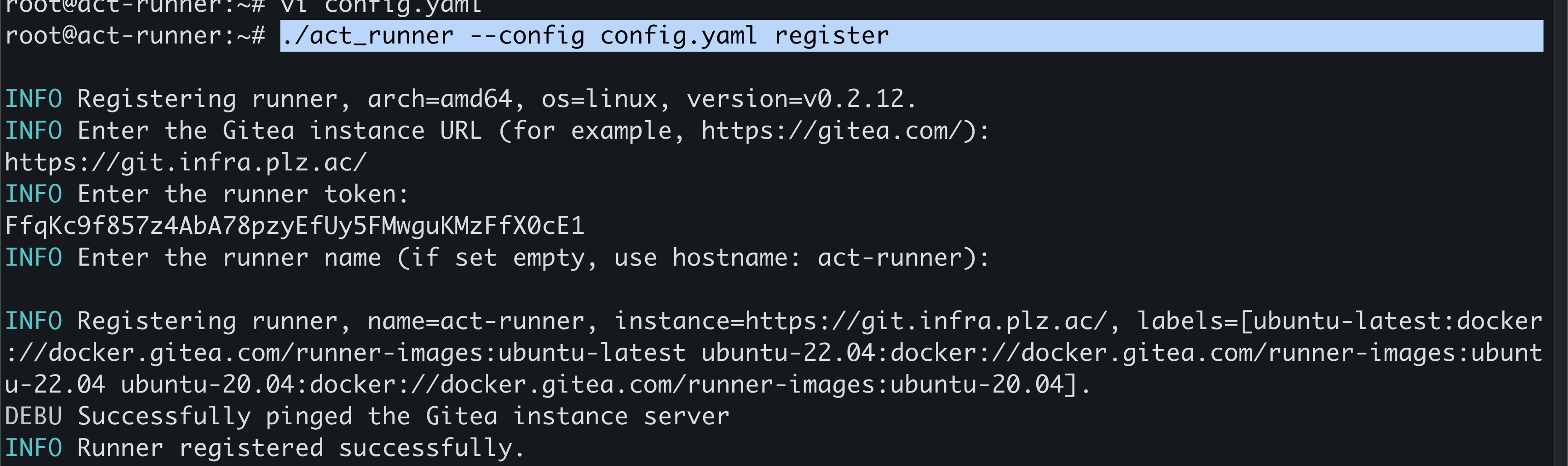
接下来还需要配置systemd用于管理服务,出于安全考虑还需要创建一个单独的用户来跑这个服务:
mkdir -pv /etc/act_runner/
mv act_runner /usr/local/bin/act_runner
mv config.yaml /etc/act_runner/config.yaml
useradd act_runner -m -s /sbin/nologin
chown -R act_runner:act_runner /etc/act_runner
mkdir -pv /var/lib/act_runner
mv .runner /var/lib/act_runner
chown -R act_runner:act_runner /var/lib/act_runner
usermod -aG docker act_runner创建对应的services文件:
vi /etc/systemd/system/act_runner.service内容如下:
[Unit]
Description=Gitea Actions runner
Documentation=https://gitea.com/gitea/act_runner
After=docker.service
[Service]
ExecStart=/usr/local/bin/act_runner daemon --config /etc/act_runner/config.yaml
ExecReload=/bin/kill -s HUP $MAINPID
WorkingDirectory=/var/lib/act_runner
TimeoutSec=0
RestartSec=10
Restart=always
User=act_runner
[Install]
WantedBy=multi-user.target加入开机启动并启动:
systemctl daemon-reload
systemctl enable act_runner --now验证服务状态,可以在Admin Settings -> Action -> Runners查看具体的状态:
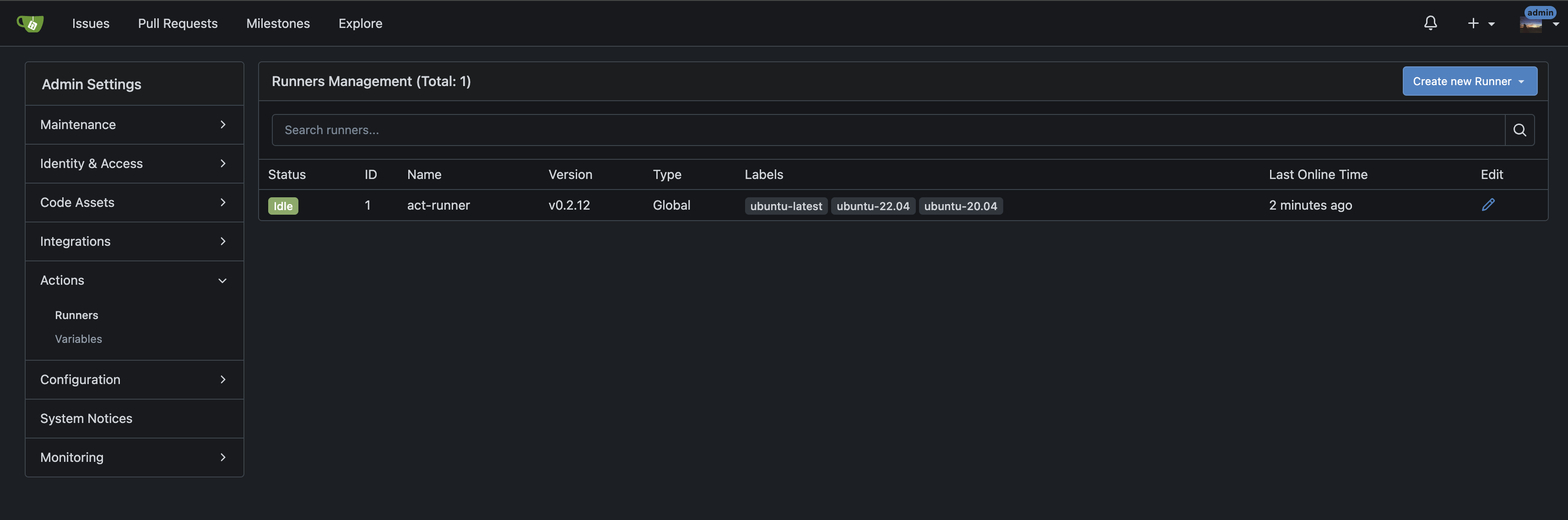
hugo构建和打包流程
hugo的构建实际上是非常简单的:
- 拉去到对应的代码仓库
- 更新submodules
- hugo生成对应的静态文件
- 使用Docker打包成镜像
- 推送到harbor
gitea实际上是和GitHub很类似的,像是GitHub的actions是可以直接拿来用的,不过要考虑到网络原因可能没办法下载成功。
我这里是将常用的checkout 同步了一份到本地写的时候要稍微注意下,这里是一个例子.gitea/workflows/build.yaml
name: Build Hugo Site
on:
push:
branches:
- mbp
jobs:
build:
name: Build Hugo Site
# build agent
runs-on: ubuntu-latest
steps:
- uses: https://git.infra.plz.ac/actions/checkout@releases/v4.0.0
- name: Setup Hugo
run: |
wget -c https://mirrors.infra.plz.ac/bin/hugo/v0.147.9/hugo_extended_0.147.9_linux-amd64.tar.gz
tar -xf hugo_extended_0.147.9_linux-amd64.tar.gz
mv hugo /usr/local/bin
hugo version
rm -rf hugo_extended_0.147.9_linux-amd64.tar.gz
# build site
- name: Build Hugo Site
run: |
git submodule update --init
hugo --minify
- name: Set SHORT_SHA
run: echo "SHORT_SHA=$(echo ${{ gitea.sha }} | cut -c1-8)" >> $GITHUB_ENV
- name: Login to Harbor
run: |
echo "${{ secrets.REGISTRY_PASSWORD }}" | docker login harbor.infra.plz.ac -u "${{ secrets.REGISTRY_USERNAME }}" --password-stdin
- name: Build and Push Hugo Images
run: |
docker build -t harbor.infra.plz.ac/slchris/blog:${SHORT_SHA} .
docker push harbor.infra.plz.ac/slchris/blog:${SHORT_SHA}这里有几个要注意的点:
- checkout要做离线处理
- 仓库涉及到的所有submodules都要做离线处理
- gitea runner要配置好对应的secrets,如harbor的账号和密码
- Dockerfile涉及到的镜像也需要进行离线处理。
我这里Dockerfile是直接丢在仓库的根目录的内容如下:
# hugo dockerfiles
FROM harbor.infra.plz.ac/library/nginx
LABEL maintainer="Chris Su <[email protected]>"
COPY public /usr/share/nginx/html这里是设置在push到特定分支如mbp分支之后才会触发,等到部署完成就可以在输出的结果中看到对应的信息:
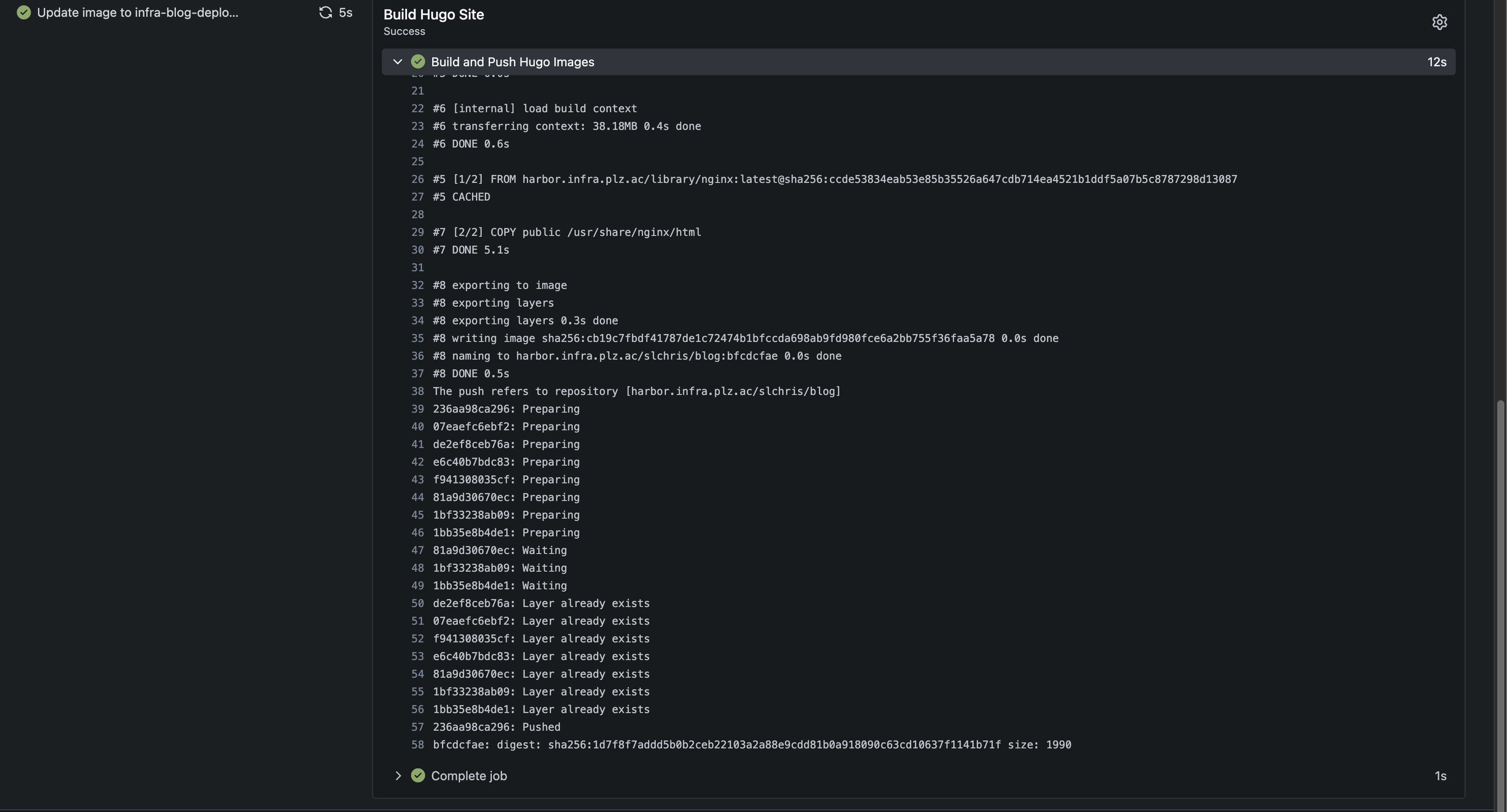
到这里就实现了如何构建好hugo镜像以及push到harbor仓库里了。
如何部署到k8s
为了能够部署到k8s我这里准备了好了manifest:
apiVersion: apps/v1
kind: Deployment
metadata:
name: hugo-web
namespace: blog
spec:
replicas: 1
selector:
matchLabels:
app: hugo-web
template:
metadata:
labels:
app: hugo-web
spec:
imagePullSecrets:
- name: harbor-cred
containers:
- name: hugo-web
image: harbor.infra.plz.ac/slchris/blog:bba3776f
ports:
- containerPort: 80
resources:
limits:
cpu: "500m"
memory: "256Mi"
requests:
cpu: "100m"
memory: "128Mi"
---
apiVersion: v1
kind: Service
metadata:
name: hugo-web
namespace: blog
spec:
selector:
app: hugo-web
ports:
- protocol: TCP
port: 80
targetPort: 80
type: ClusterIP
---
apiVersion: networking.k8s.io/v1
kind: Ingress
metadata:
name: hugo-web
namespace: blog
annotations:
cert-manager.io/cluster-issuer: "cloudflare"
nginx.ingress.kubernetes.io/force-ssl-redirect: "true"
spec:
ingressClassName: nginx
tls:
- hosts:
- blog.app.plz.ac
secretName: hugo-web-tls
rules:
- host: blog.app.plz.ac
http:
paths:
- path: /
pathType: Prefix
backend:
service:
name: hugo-web
port:
number: 80创建namespace:
kubectl create ns blog创建imagePullSecrets:
kubectl create secret docker-registry harbor-cred --docker-server=harbor.infra.plz.ac --docker-username=admin --docker-password=Harbor12345 -n blog应用:
kubectl apply -f blog.yaml那么接下来的问题就是在gitea action触发构建之后将新的镜像部署到k8s集群中,这里我们来一个非常简单的workflows:
name: Build and deploy Hugo Site
on:
push:
branches:
- mbp
jobs:
build:
name: Build Hugo Site
# build agent
runs-on: ubuntu-latest
steps:
- uses: https://git.infra.plz.ac/actions/checkout@releases/v4.0.0
- name: Setup Hugo
run: |
wget -c https://mirrors.infra.plz.ac/bin/hugo/v0.147.9/hugo_extended_0.147.9_linux-amd64.tar.gz
tar -xf hugo_extended_0.147.9_linux-amd64.tar.gz
mv hugo /usr/local/bin
hugo version
rm -rf hugo_extended_0.147.9_linux-amd64.tar.gz
# build site
- name: Build Hugo Site
run: |
git submodule update --init
hugo --minify
- name: Set SHORT_SHA
run: echo "SHORT_SHA=$(echo ${{ gitea.sha }} | cut -c1-8)" >> $GITHUB_ENV
- name: Login to Harbor
run: |
echo "${{ secrets.REGISTRY_PASSWORD }}" | docker login harbor.infra.plz.ac -u "${{ secrets.REGISTRY_USERNAME }}" --password-stdin
- name: Build and Push Hugo Images
run: |
docker build -t harbor.infra.plz.ac/slchris/blog:${SHORT_SHA} .
docker push harbor.infra.plz.ac/slchris/blog:${SHORT_SHA}
deploy:
name: Deploy to Kubernetes
runs-on: ubuntu-latest
needs: build
steps:
- name: Decode kubeconfig
run: |
echo "${{ secrets.KUBECONFIG_B64 }}" | base64 -d > kubeconfig
env:
KUBECONFIG_B64: ${{ secrets.KUBECONFIG_B64 }}
- name: Set KUBECONFIG env
run: |
echo "KUBECONFIG=$PWD/kubeconfig" >> $
- name: Install kubectl command
run: |
wget -c https://mirrors.infra.plz.ac/k8s/dl.k8s.io/release/v1.32.5/bin/linux/amd64/kubectl
chmod +x kubectl
mv kubectl /usr/local/bin
kubectl
- name: Update Deployment Image
run: |
kubectl --kubeconfig=$PWD/kubeconfig -n blog set image deployment/hugo-web hugo-web=harbor.infra.p
lz.ac/slchris/blog:${{ env.SHORT_SHA }}这里要注意的是KUBECONFIG_B64是经过base64加密之后的内容,默认的情况下是不能给kubeconfig直接拿来用的要去修改其server地址为gitea action能够访问到的地址才行。
要给这个kubeconfig的ip修改成实际可以连接到的ip不然会出错:
cat ~/.kube/config | base64 -w 0当推送之后就可以看到集群内的镜像已经被更新掉了:
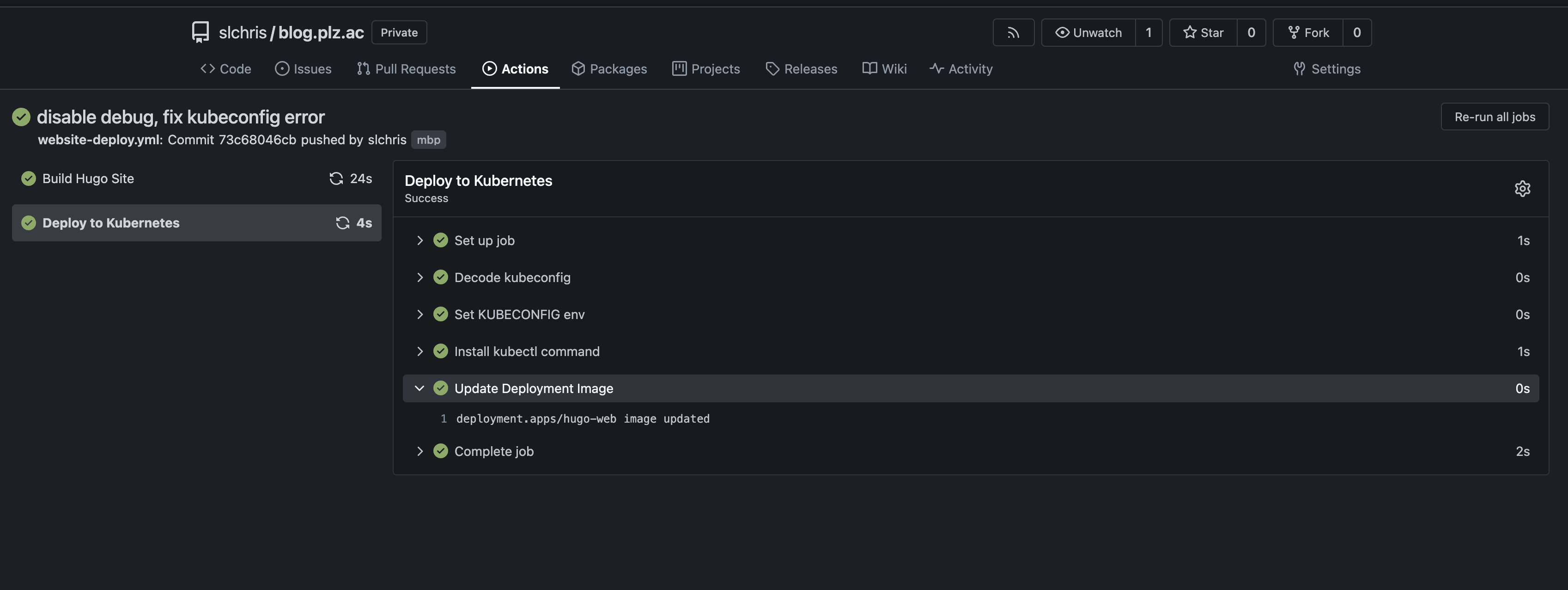
这个其实也是有问题的实际的环境可能说没办法直接连接到k8s集群,另外像是回滚等操作就会涉及到手动和查找之前的镜像id非常的不方便。
GitOps演进
为了解决之前的问题呢这次要引入一个工具就是argo cd来用这个让其更加gitops一些,能够说有发布的记录能够很方便的去回滚等等。
ArgoCD部署
这里同样用helm charts去部署:
global:
domain: cd.infra.plz.ac
image:
repository: quay.plz.ac/argoproj/argocd
server:
enabled: true
service:
type: ClusterIP # 或者 ClusterIP,根据需求
ingress:
ingressClassName: nginx
enabled: true
name: argocd-ingress
path: /
pathType: Prefix
hosts:
- host: cd.infra.plz.ac
paths:
- /
annotations:
nginx.ingress.kubernetes.io/force-ssl-redirect: "true"
nginx.ingress.kubernetes.io/backend-protocol: "HTTPS"
cert-manager.io/cluster-issuer: "cloudflare"
tls:
- hosts:
- cd.infra.plz.ac
secretName: argocd-tls
dex:
image:
repository: ghcr.plz.ac/dexidp/dex
configs:
url: "https://cd.infra.plz.ac" # ArgoCD 服务器的 URL
cm:
create: true # 创建 argocd-cm ConfigMap
annotations: {} # 可添加注解
dex.config: | # 添加 dex.config 内容
connectors:
- type: oidc
id: authentik
name: authentik
config:
issuer: https://auth.infra.plz.ac/application/o/argocd/
clientID: xxxx
clientSecret: xxxx
insecureEnableGroups: true
scopes:
- openid
- profile
- email
rbac:
policy.csv: |
g, ArgoCD Admins, role:admin
g, ArgoCD Viewers, role:readonly这里需要注意一下在后续使用的时候需要在authenitk上面创建一个ArgoCD Admins的组,将管理argocd的用户丢到这个组里面。
ArgoCD 配置
本地安装argocd的客户端
brew install argocd登录到argocd:
argocd login cd.infra.plz.ac --sso --grpc-web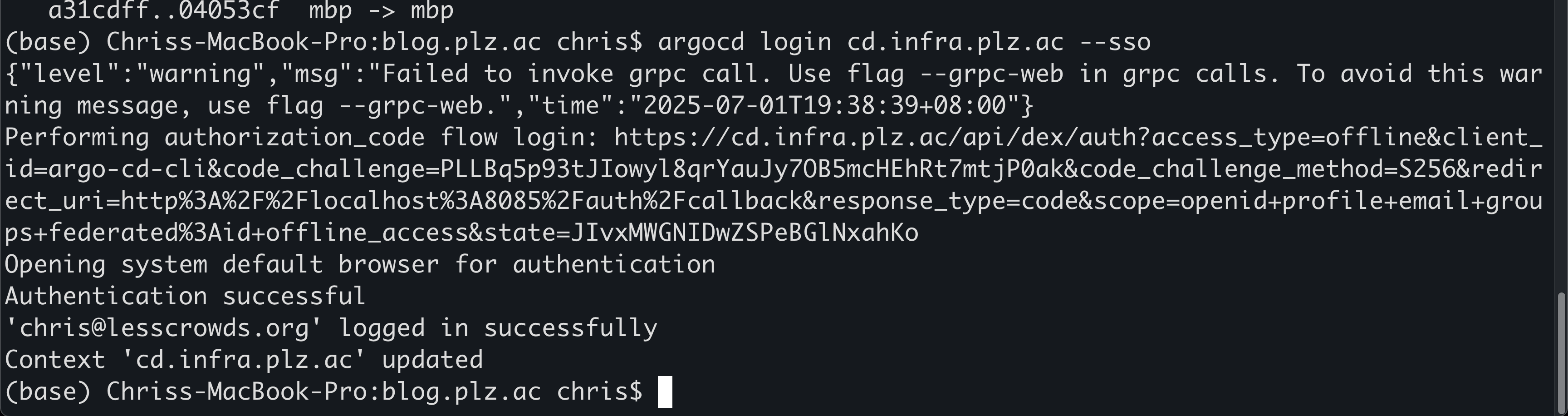
这里会跳到浏览器进行认证,认证成功之后就可以关闭这个页面了。

查看当前用户信息:
argocd account get-user-info --grpc-web内容类似这样:
Logged In: true
Username: [email protected]
Issuer: https://cd.infra.plz.ac/api/dex
Groups: authentik Admins,ArgoCD Admins
需要注意的是这个Groups字段要有ArgoCD Admins不然在管理和创建资源的时候会403
ArgoCD添加集群
接下来我们要给ArgoCD添加一个k8s集群进来。
查看当前的集群context信息:
kubectl config get-contexts如下:
CURRENT NAME CLUSTER AUTHINFO NAMESPACE
* [email protected] infra.homelab kubernetes-admin
那么添加可以这么写:
argocd cluster add [email protected] --grpc-web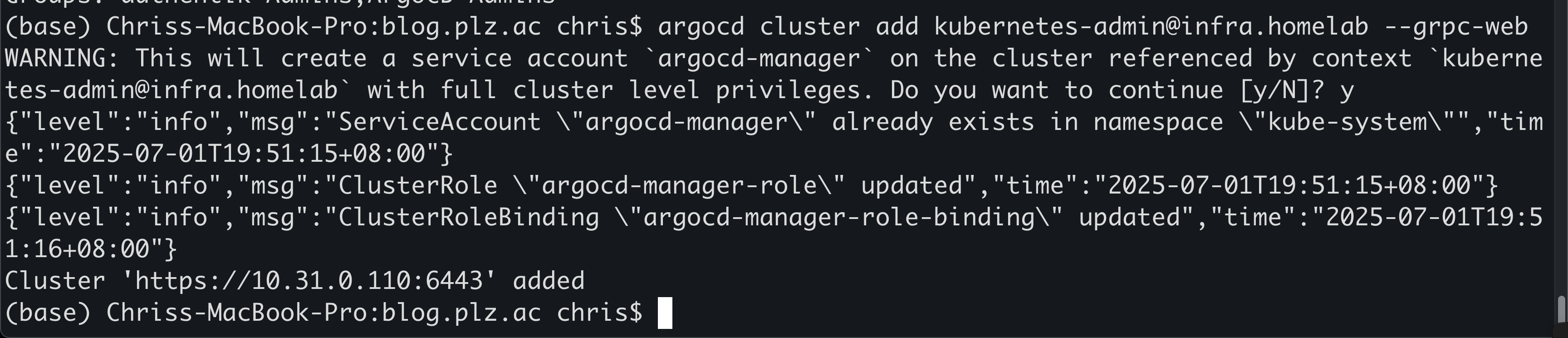
查看当前的集群:
argocd cluster list --grpc-web如下:
SERVER NAME VERSION STATUS MESSAGE PROJECT
https://10.31.0.110:6443 [email protected] 1.32 Successful
https://kubernetes.default.svc in-cluster Unknown Cluster has no applications and is not being monitored.
到这里集群就算是添加成功了。
infra-blog-deploy
我们这里再来创建一个新的仓库用于管理和维护用于部署和管理镜像版本的一个仓库:
git init infra-blog-deploy目录树如下:
.
├── base
│ ├── deployment.yaml
│ ├── ingress.yaml
│ ├── kustomization.yaml
│ ├── namespace.yaml
│ └── service.yaml
├── overlays
│ └── prod
│ ├── image-patch.yaml
│ └── kustomization.yaml
└── readme.md代码我放了一份镜像在github:https://github.com/slchris/infra-blog-deploy
还需要单独给其生成一个token给到Argocd用于能够拉取拉取代码的权限:
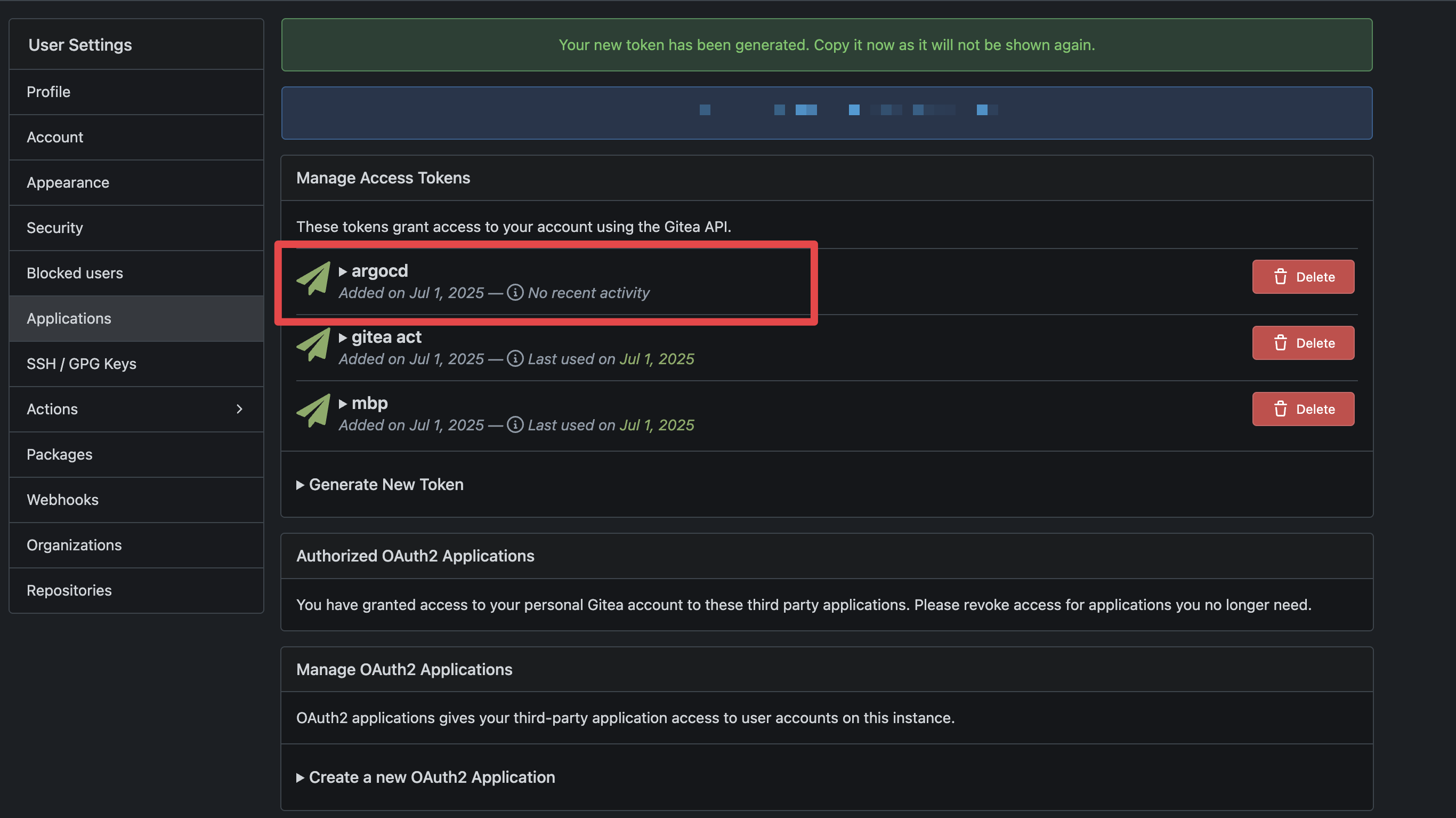
添加这个token到argocd:
argocd repo add https://git.infra.plz.ac/slchris/infra-blog-deploy.git \
--username token \
--password xxxxxx \
--name infra-blog 那么接下来就要对blog仓库的workflows进行修改,将直接改k8s的deployment镜像部署改为修改infra-blog-deploy仓库的镜像版本并且commit和push:
# .gitea/workflows/website-deploy.yml
name: Deploy Hugo Site
on:
push:
branches:
- mbp
jobs:
build:
name: Build Hugo Site
# build agent
runs-on: ubuntu-latest
steps:
- uses: https://git.infra.plz.ac/actions/checkout@releases/v4.0.0
- name: Setup Hugo
run: |
wget -c https://mirrors.infra.plz.ac/bin/hugo/v0.147.9/hugo_extended_0.147.9_linux-amd64.tar.gz
tar -xf hugo_extended_0.147.9_linux-amd64.tar.gz
mv hugo /usr/local/bin
hugo version
rm -rf hugo_extended_0.147.9_linux-amd64.tar.gz
# build site
- name: Build Hugo Site
run: |
git submodule update --init
hugo --minify
- name: Set SHORT_SHA
run: echo "SHORT_SHA=$(echo ${{ gitea.sha }} | cut -c1-8)" >> $GITHUB_ENV
- name: Login to Harbor
run: |
echo "${{ secrets.REGISTRY_PASSWORD }}" | docker login harbor.infra.plz.ac -u "${{ secrets.REGISTRY_USERNAME }}" --password-stdin
- name: Build and Push Hugo Images
run: |
docker build -t harbor.infra.plz.ac/slchris/blog:${SHORT_SHA} .
docker push harbor.infra.plz.ac/slchris/blog:${SHORT_SHA}
update:
name: Update image to infra-blog-deploy repo
runs-on: ubuntu-latest
needs: build
steps:
- name: Set SHORT_SHA
run: echo "SHORT_SHA=$(echo ${{ gitea.sha }} | cut -c1-8)" >> $GITHUB_ENV
- name: Clone GitOps repo
env:
GIT_TOKEN: ${{ secrets.GITOPS_TOKEN }}
run: |
git clone https://token:${GIT_TOKEN}@git.infra.plz.ac/slchris/infra-blog-deploy.git
cd infra-blog-deploy
git config user.name "Gitea Bot"
git config user.email "[email protected]"
- name: Update image tag in image-patch.yaml
run: |
cd infra-blog-deploy/overlays/prod
echo "🔧 Updating image to harbor.infra.plz.ac/slchris/blog:${SHORT_SHA}"
sed -i "s|image: .*|image: harbor.infra.plz.ac/slchris/blog:${SHORT_SHA}|" image-patch.yaml
- name: Commit and Push update
env:
GIT_TOKEN: ${{ secrets.GITOPS_TOKEN }}
run: |
cd infra-blog-deploy
git add overlays/prod/image-patch.yaml
git commit -m "update: hugo-web image to ${SHORT_SHA}"
git push origin main你可以看到我这里还用到了一个新的secrets这个也需要在profile里面去创建新的token并且需要有写入仓库的权限,同时还要记录在gitea action的名为GITOPS_TOKEN里面防止无法push到infra-blog-deploy仓库。
在push之后就可以看到已经被触发构建和成功push到仓库了:
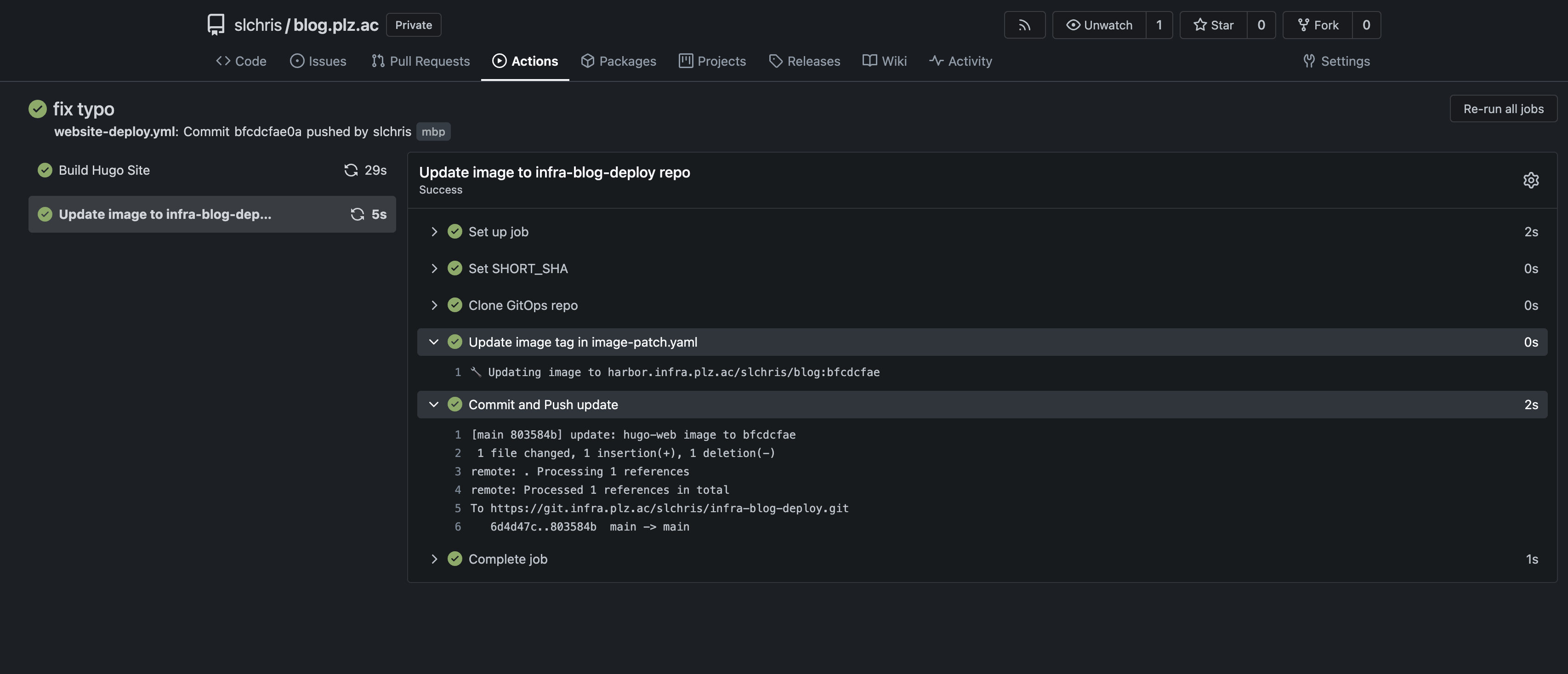
ArgoCD部署应用
接下来我们就可以在argocd里面去添加应用,来让其可以自动同步和更新服务到k8s集群:
argocd app create hugo-blog \
--repo https://git.infra.plz.ac/slchris/infra-blog-deploy.git \
--path overlays/prod \
--dest-server https://10.31.0.110:6443 \
--dest-namespace blog \
--sync-policy automated \
--self-heal \
--nameprefix hugo-查看应用的状态:
argocd app list如下:
NAME CLUSTER NAMESPACE PROJECT STATUS HEALTH SYNCPOLICY CONDITIONS REPO PATH TARGET
argo-cd/hugo-blog https://10.31.0.110:6443 blog default Synced Healthy Auto <none> https://git.infra.plz.ac/slchris/infra-blog-deploy.git overlays/prod
也可以通过web ui去查看:
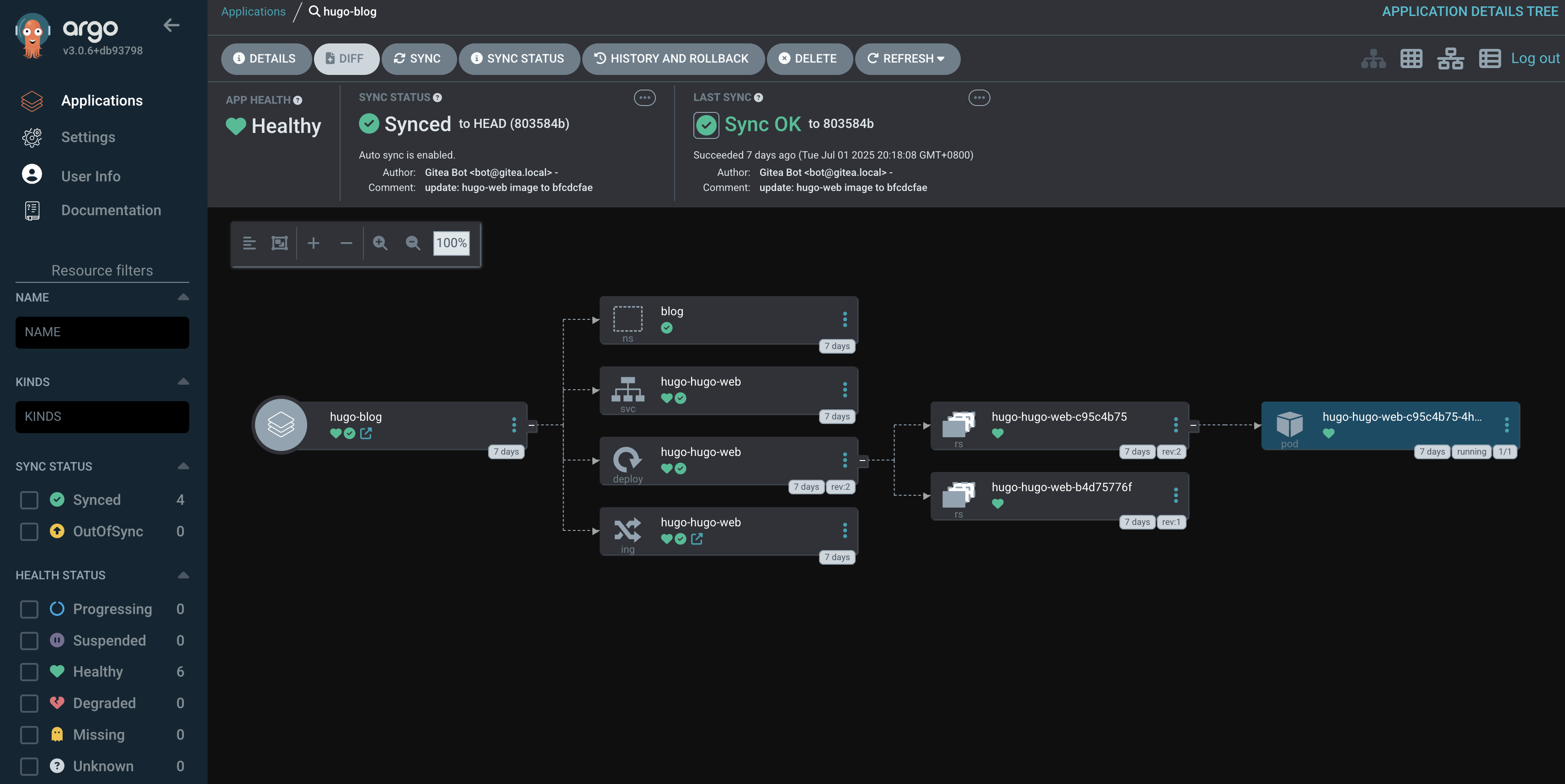
发布策略
目前是优先发布到内网去查看渲染的效果以及是否有错误,等到准确无误之后推送到github进行部署。
这里是通过两个不同的git remote来实现的,最终部署的分支都是main分支。
ChatOps 演进
在实际的生产中交付很频繁很难说都没次更新都会去看这么几个页面的大部分都是通过bot通知或者是邮件通知的形式来告知这个事件。
这里就要去配置相应的通知渠道,每当镜像构建成功的时候就会有通知。以及使用argo cd的通知插件在以下事件的时候都会有通知:
- 应用同步成功
- 应用同步失败
- 应用回滚
- 应用同步开始
这块的通知还会涉及到一个部分就是网络可能不通要如何进行转发,这块就会涉及到部署一个http的代理服务用于帮我们去访问相应的api。
这个只是通知的部分还要有能够操作的部分:
- 更新服务
- 回滚服务
- 重启服务
- 查看失败原因等
这里我写了一个基础的bot,来实现这些功能。
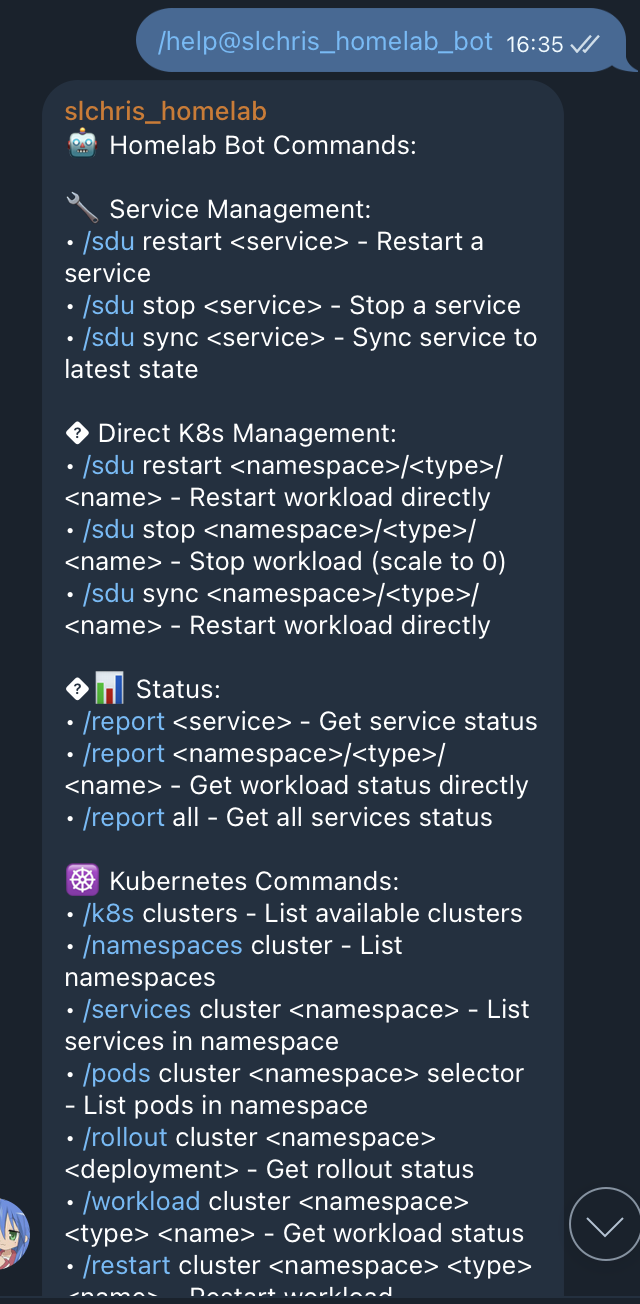
可观测体系的建设
Uptime Kuma
使用uptime kuma来检测站点的存活情况,首先要下载镜像到内网的harbor
docker pull docker-proxy.plz.ac/louislam/uptime-kuma:1
docker tag docker-proxy.plz.ac/louislam/uptime-kuma:1 harbor.infra.plz.ac/louislam/uptime-kuma:1
docker push harbor.infra.plz.ac/louislam/uptime-kuma:1对应的部署文件:
apiVersion: v1
kind: Namespace
metadata:
name: uptime-kuma
---
apiVersion: v1
kind: Service
metadata:
name: uptime-kuma
namespace: uptime-kuma
spec:
ports:
- name: web-ui
protocol: TCP
port: 3001
targetPort: 3001
clusterIP: None
selector:
app: uptime-kuma
---
apiVersion: v1
kind: PersistentVolumeClaim
metadata:
name: uptime-kuma-pvc
namespace: uptime-kuma
spec:
accessModes:
- ReadWriteOnce
storageClassName: csi-rbd-sc
resources:
requests:
storage: 128Mi
---
apiVersion: apps/v1
kind: Deployment
metadata:
name: uptime-kuma
namespace: uptime-kuma
spec:
selector:
matchLabels:
app: uptime-kuma
replicas: 1
strategy:
type: RollingUpdate
rollingUpdate:
maxSurge: 1
maxUnavailable: 1
template:
metadata:
labels:
app: uptime-kuma
spec:
containers:
- name: uptime-kuma
image: harbor.infra.plz.ac/louislam/uptime-kuma:1
imagePullPolicy: IfNotPresent
env:
# only need to set PUID and PGUI because of NFS server
- name: PUID
value: "1000"
- name: PGID
value: "1000"
ports:
- containerPort: 3001
name: web-ui
resources:
limits:
cpu: 200m
memory: 512Mi
requests:
cpu: 50m
memory: 128Mi
livenessProbe:
tcpSocket:
port: web-ui
initialDelaySeconds: 60
periodSeconds: 10
readinessProbe:
httpGet:
scheme: HTTP
path: /
port: web-ui
initialDelaySeconds: 30
periodSeconds: 10
volumeMounts:
- name: data
mountPath: /app/data
volumes:
- name: data
persistentVolumeClaim:
claimName: uptime-kuma-pvc
---
apiVersion: networking.k8s.io/v1
kind: Ingress
metadata:
name: uptime-kuma-ingress
namespace: uptime-kuma
annotations:
nginx.ingress.kubernetes.io/rewrite-target: /
cert-manager.io/cluster-issuer: cloudflare
nginx.ingress.kubernetes.io/force-ssl-redirect: "true"
spec:
ingressClassName: nginx
rules:
- host: uptime.app.plz.ac
http:
paths:
- path: /
pathType: Prefix
backend:
service:
name: uptime-kuma
port:
number: 3001
tls:
- hosts:
- uptime.app.plz.ac
secretName: uptime-kuma-tls 应用:
kubectl apply -f uptime-kuma.yaml
添加站点:
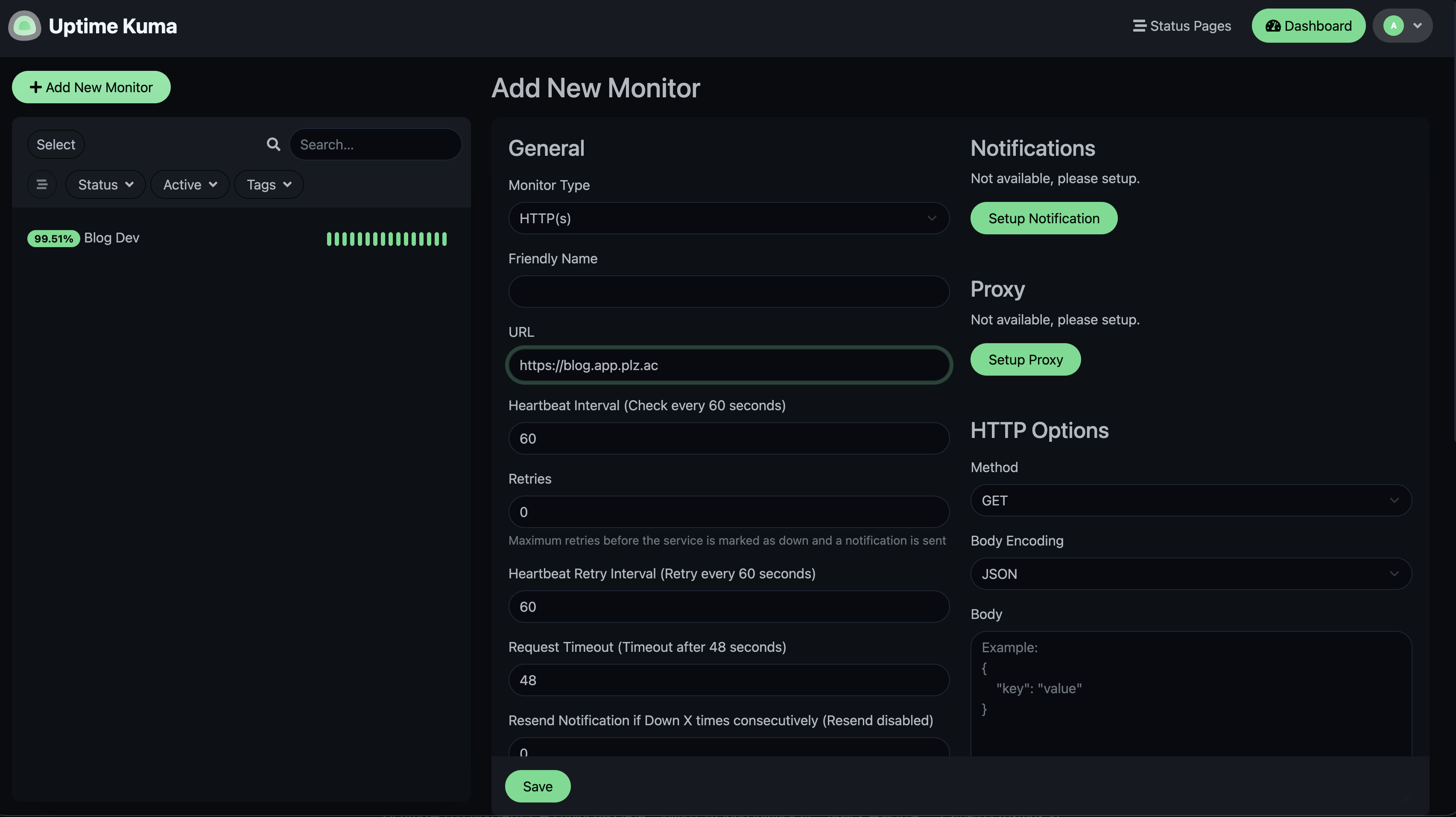
查看对应的存活情况:
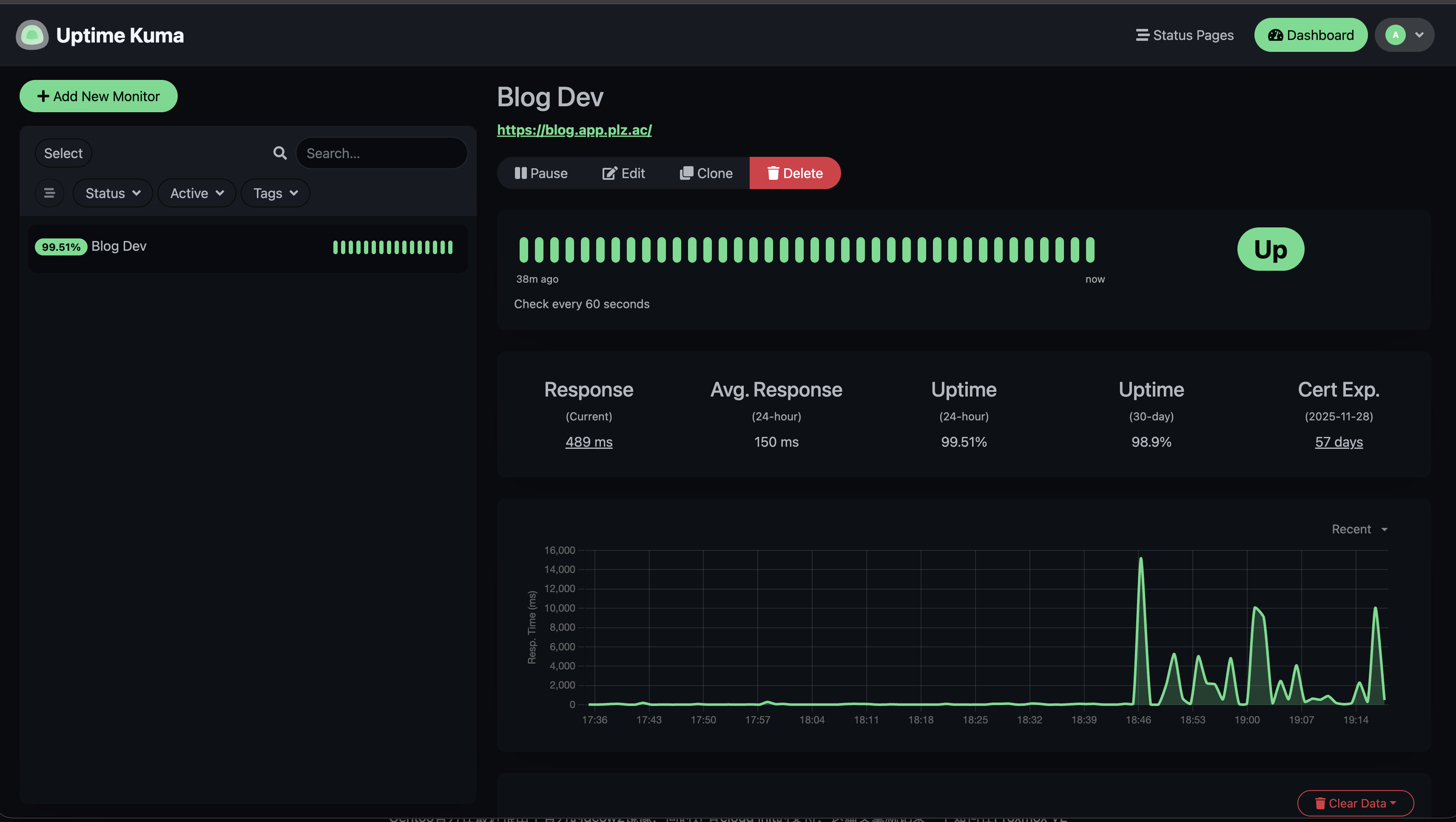
Istio Tracing
目前这个只是一个简单的静态站点这里用istio来实现这个链路追踪,并不是通过istio gateway来访问这两种链路是不一样的。
生成yaml文件:
istioctl manifest generate > istio-manifest.yaml
grep 'image:' istio-demo-manifest.yaml | awk '{print $2}' | sed 's/"//g' | sort -u > image-list.txt
cat image-list.txt
pull所有的镜像到本地:
docker pull hub.infra.plz.ac/library/busybox:1.28
docker tag hub.infra.plz.ac/library/busybox:1.28 harbor.infra.plz.ac/library/busybox:1.28
docker push harbor.infra.plz.ac/library/busybox:1.28
docker pull hub.infra.plz.ac/istio/proxyv2:1.26.0
docker tag hub.infra.plz.ac/istio/proxyv2:1.26.0 harbor.infra.plz.ac/istio/proxyv2:1.26.0
docker push harbor.infra.plz.ac/istio/proxyv2:1.26.0
docker pull hub.infra.plz.ac/istio/pilot:1.26.0
docker tag hub.infra.plz.ac/istio/pilot:1.26.0 harbor.infra.plz.ac/istio/pilot:1.26.0
docker push harbor.infra.plz.ac/istio/pilot:1.26.0
修改istio-demo-manifest.yaml文件都改成内网harbor的仓库地址后部署:
kubectl apply -f istio-demo-manifest.yaml
打标:
kubectl label namespace blog istio-injection=enabled
重启:
kubectl rollout restart deployment hugo-hugo-web -n blog
查看状态:
kubectl get pods -n blog
可以看到现在是变成2/2了不是原来的1/1了:
NAME READY STATUS RESTARTS AGE
hugo-hugo-web-848967b77f-szs56 2/2 Running 0 11s
部署jaegerallinone来作为测试,生产环境不建议这么配置。
先下载镜像到本地的harbor:
docker pull hub.infra.plz.ac/jaegertracing/all-in-one:1.70.0
docker tag hub.infra.plz.ac/jaegertracing/all-in-one:1.70.0 harbor.infra.plz.ac/jaegertracing/all-in-one:1.70.0
docker push harbor.infra.plz.ac/jaegertracing/all-in-one:1.70.0
对应的yaml:
apiVersion: apps/v1
kind: Deployment
metadata:
name: jaeger
namespace: istio-system
labels:
app: jaeger
spec:
selector:
matchLabels:
app: jaeger
template:
metadata:
labels:
app: jaeger
sidecar.istio.io/inject: "false"
annotations:
prometheus.io/scrape: "true"
prometheus.io/port: "14269"
spec:
containers:
- name: jaeger
image: "harbor.infra.plz.ac/jaegertracing/all-in-one:1.70.0"
env:
- name: BADGER_EPHEMERAL
value: "false"
- name: SPAN_STORAGE_TYPE
value: "badger"
- name: BADGER_DIRECTORY_VALUE
value: "/badger/data"
- name: BADGER_DIRECTORY_KEY
value: "/badger/key"
- name: COLLECTOR_ZIPKIN_HOST_PORT
value: ":9411"
- name: MEMORY_MAX_TRACES
value: "50000"
- name: QUERY_BASE_PATH
value: /jaeger
livenessProbe:
httpGet:
path: /
port: 14269
readinessProbe:
httpGet:
path: /
port: 14269
volumeMounts:
- name: data
mountPath: /badger
resources:
requests:
cpu: 10m
volumes:
- name: data
emptyDir: {}
---
apiVersion: v1
kind: Service
metadata:
name: tracing
namespace: istio-system
labels:
app: jaeger
spec:
type: ClusterIP
ports:
- name: http-query
port: 80
protocol: TCP
targetPort: 16686
# Note: Change port name if you add '--query.grpc.tls.enabled=true'
- name: grpc-query
port: 16685
protocol: TCP
targetPort: 16685
selector:
app: jaeger
---
# Jaeger implements the Zipkin API. To support swapping out the tracing backend, we use a Service named Zipkin.
apiVersion: v1
kind: Service
metadata:
labels:
name: zipkin
name: zipkin
namespace: istio-system
spec:
ports:
- port: 9411
targetPort: 9411
name: http-query
selector:
app: jaeger
---
apiVersion: v1
kind: Service
metadata:
name: jaeger-collector
namespace: istio-system
labels:
app: jaeger
spec:
type: ClusterIP
ports:
- name: jaeger-collector-http
port: 14268
targetPort: 14268
protocol: TCP
- name: jaeger-collector-grpc
port: 14250
targetPort: 14250
protocol: TCP
- port: 9411
targetPort: 9411
name: http-zipkin
- port: 4317
name: grpc-otel
- port: 4318
name: http-otel
selector:
app: jaeger
---
apiVersion: networking.k8s.io/v1
kind: Ingress
metadata:
name: jaeger-ingress
namespace: istio-system
spec:
ingressClassName: nginx
rules:
- host: jaeger.infra.plz.ac
http:
paths:
- path: /
pathType: Prefix
backend:
service:
name: tracing
port:
number: 80应用:
kubectl create -f jaeger.yaml
还需要改一下istio的配置:
kubectl edit configmap istio -n istio-system
需要在defaultProviders下面添加如下:
defaultProviders:
metrics:
- prometheus
tracing:
- jaeger保存退出之后重启一下hugo站点:
kubectl rollout restart deployment hugo-hugo-web -n blog
在重启完成之后打开 http://jaeger.infra.plz.ac 查看对应的服务是否可以看到hugo的服务:
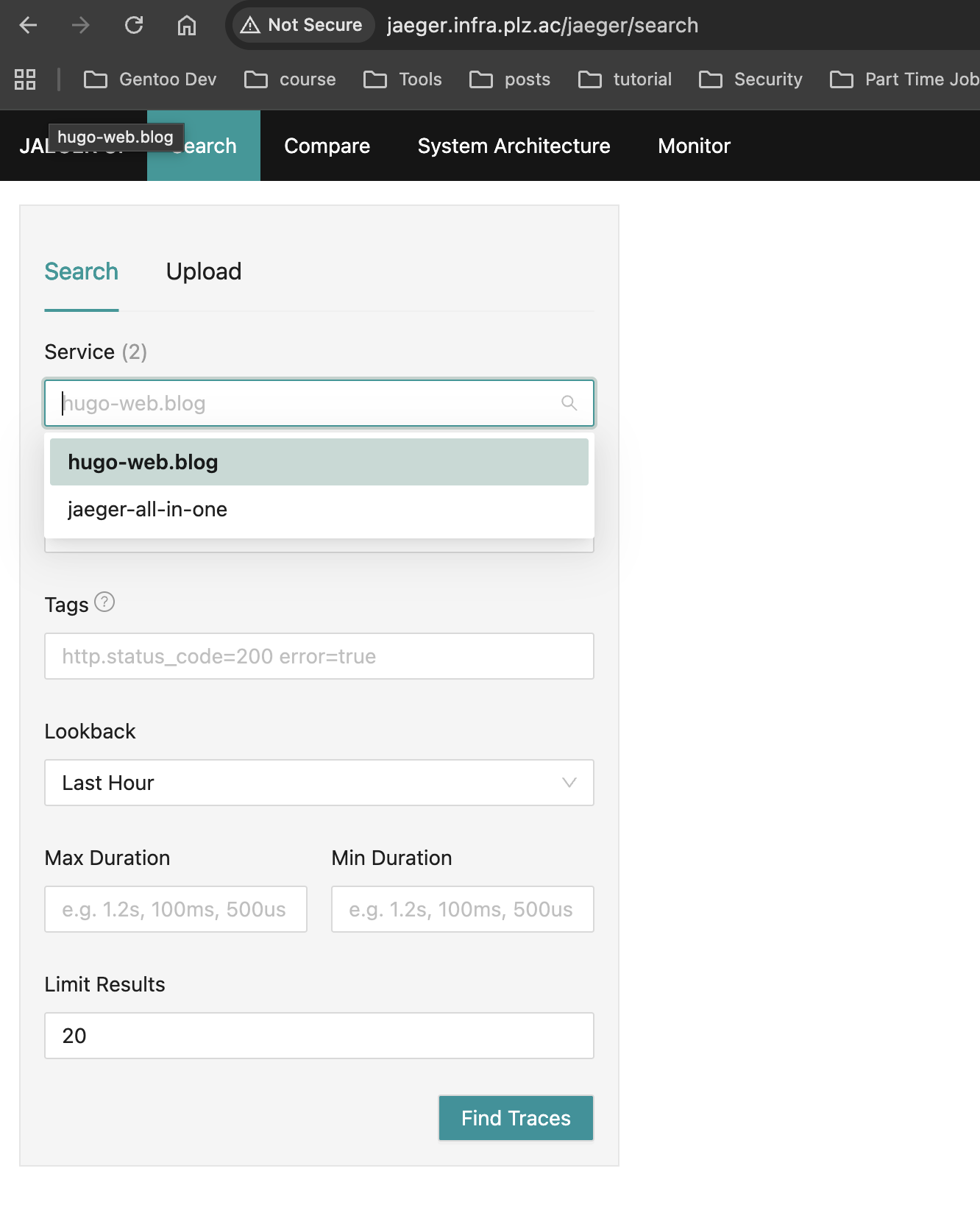
查看对应的追踪链路情况:
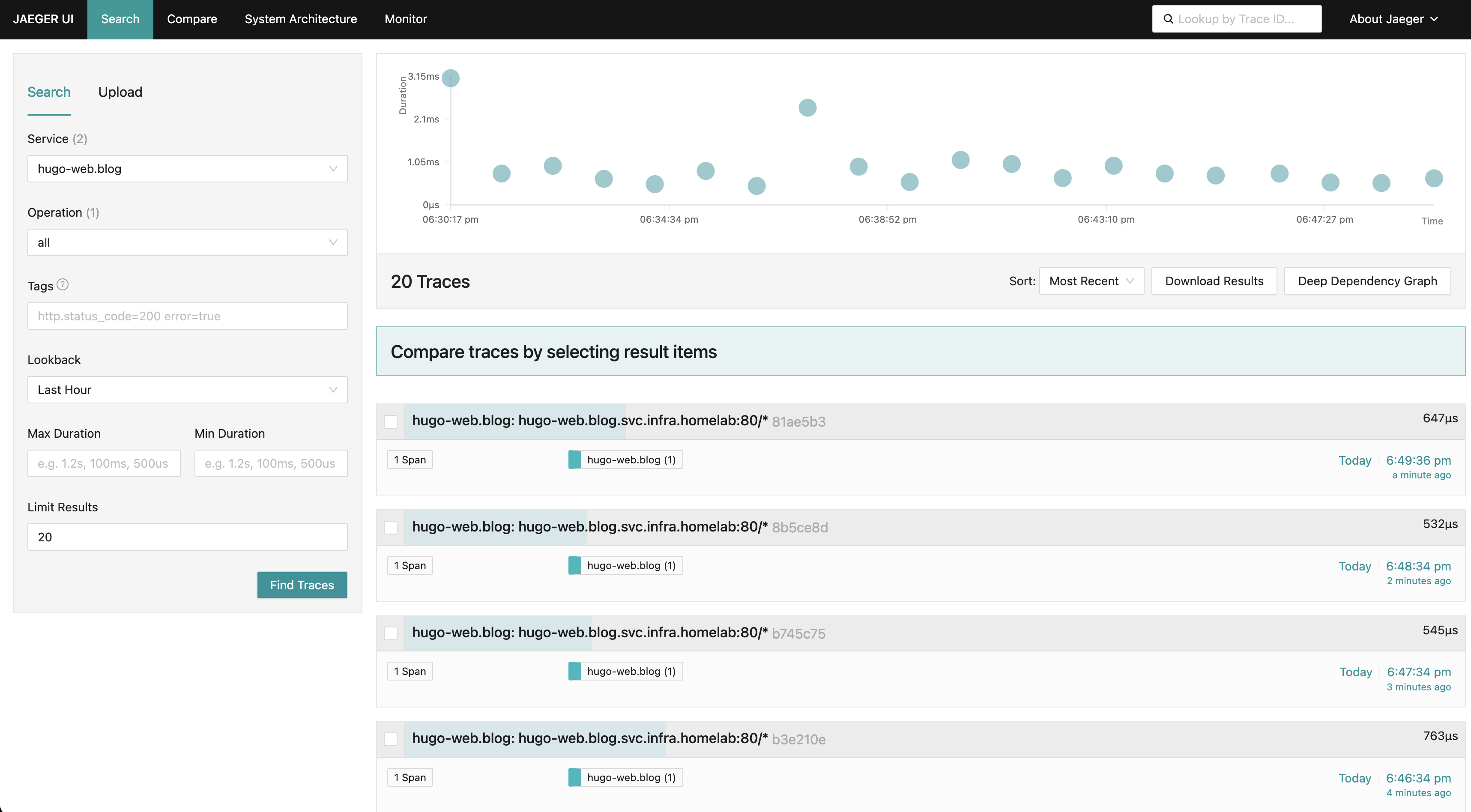
日志
规范nginx的日志json格式 -> loki去采集
nginx的配置修改如下:
user nginx;
worker_processes auto;
error_log /var/log/nginx/error.log notice;
pid /run/nginx.pid;
events {
worker_connections 1024;
}
http {
include /etc/nginx/mime.types;
default_type application/octet-stream;
log_format logfmt 'ip=$remote_addr xff=$http_x_forwarded_for '
'method=$request_method '
'uri=$request_uri '
'status=$status '
'referer=$http_referer '
'ua="$http_user_agent" '
'rt=$request_time '
'upstream_time=$upstream_response_time '
'bytes_sent=$body_bytes_sent';
access_log /var/log/nginx/access.log logfmt;
sendfile on;
#tcp_nopush on;
keepalive_timeout 65;
server_tokens off;
# real ip
real_ip_header X-Forwarded-For;
set_real_ip_from 0.0.0.0/0;
real_ip_recursive on;
# gzip
gzip on;
gzip_types text/plain text/css application/json application/javascript text/xml application/xml application/xml+rss text/javascript;
gzip_min_length 1024;
include /etc/nginx/conf.d/*.conf;
}
再去修改一下Dockerfile:
# hugo dockerfiles
FROM harbor.infra.plz.ac/library/nginx
LABEL maintainer="Chris Su <[email protected]>"
COPY public /usr/share/nginx/html
COPY nginx.conf /etc/nginx/nginx.conf
COPY default.conf /etc/nginx/conf.d/default.conf
重新触发流水线即可。
loki 部署
创建bucket:
s3cmd mb s3://loki对应的vaules.yaml
global:
clusterDomain: infra.homelab
dnsService: "kube-dns"
image:
registry: docker-proxy.plz.ac
loki:
image:
registry: docker-proxy.plz.ac
storage:
type: s3
bucketNames:
chunks: loki
ruler: loki
admin: loki
s3:
endpoint: s3.infra.plz.ac
region: us-east-1
accessKeyId: QF43E82P74MW66KMK16X
secretAccessKey: J5F9AWZ7DgtY8f9qCU8DyxVcd8sQCLHdeGWmPPCS
s3ForcePathStyle: true
insecure: false
schemaConfig:
configs:
- from: 2024-01-01
store: tsdb
object_store: s3
schema: v13
index:
prefix: index_
period: 24h
gateway:
enabled: false
lokiCanary:
image:
registry: docker-proxy.plz.ac
memcached:
image:
repository: docker-proxy.plz.ac/library/memcached
chunksCache:
resources:
requests:
cpu: 1000m
memory: 256Mi
limits:
cpu: 2000m
memory: 2048Mi
memcachedExporter:
image:
repository: docker-proxy.plz.ac/prom/memcached-exporter
sidecar:
image:
repository: docker-proxy.plz.ac/kiwigrid/k8s-sidecar
部署:
kubectl create ns loki
helm install loki grafana/loki -f vaules.yaml -n loki
在grafana上添加loki的时候发现还要有个特殊的头:
X-Scope-OrgID : 1
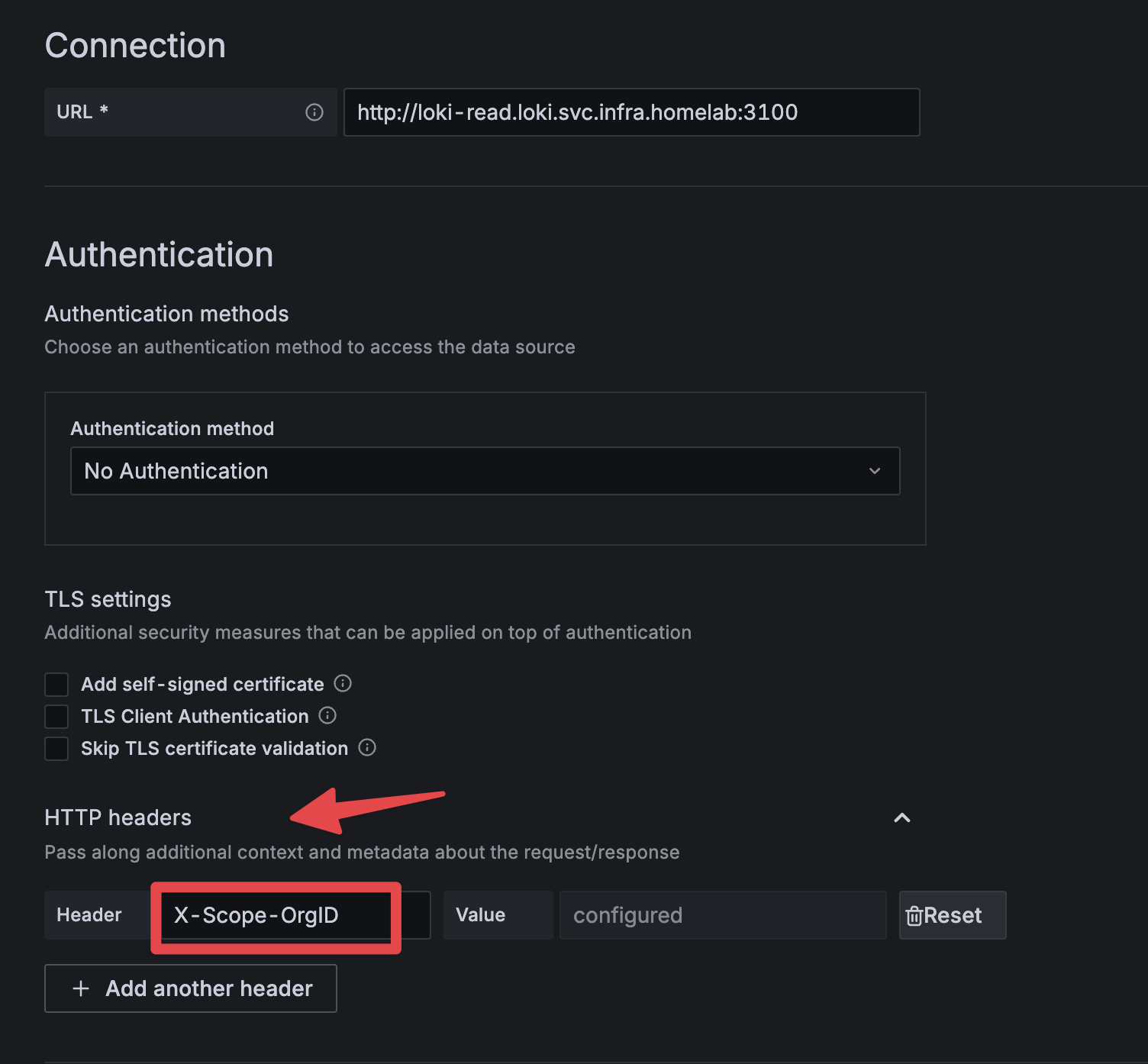
统计发现不是真实的ip还需要调整nginx.conf 和ingress的配置
kubectl patch svc ingress-nginx -n ingress-nginx -p '{"spec":{"externalTrafficPolicy":"Local"}}'
查看访问日志:
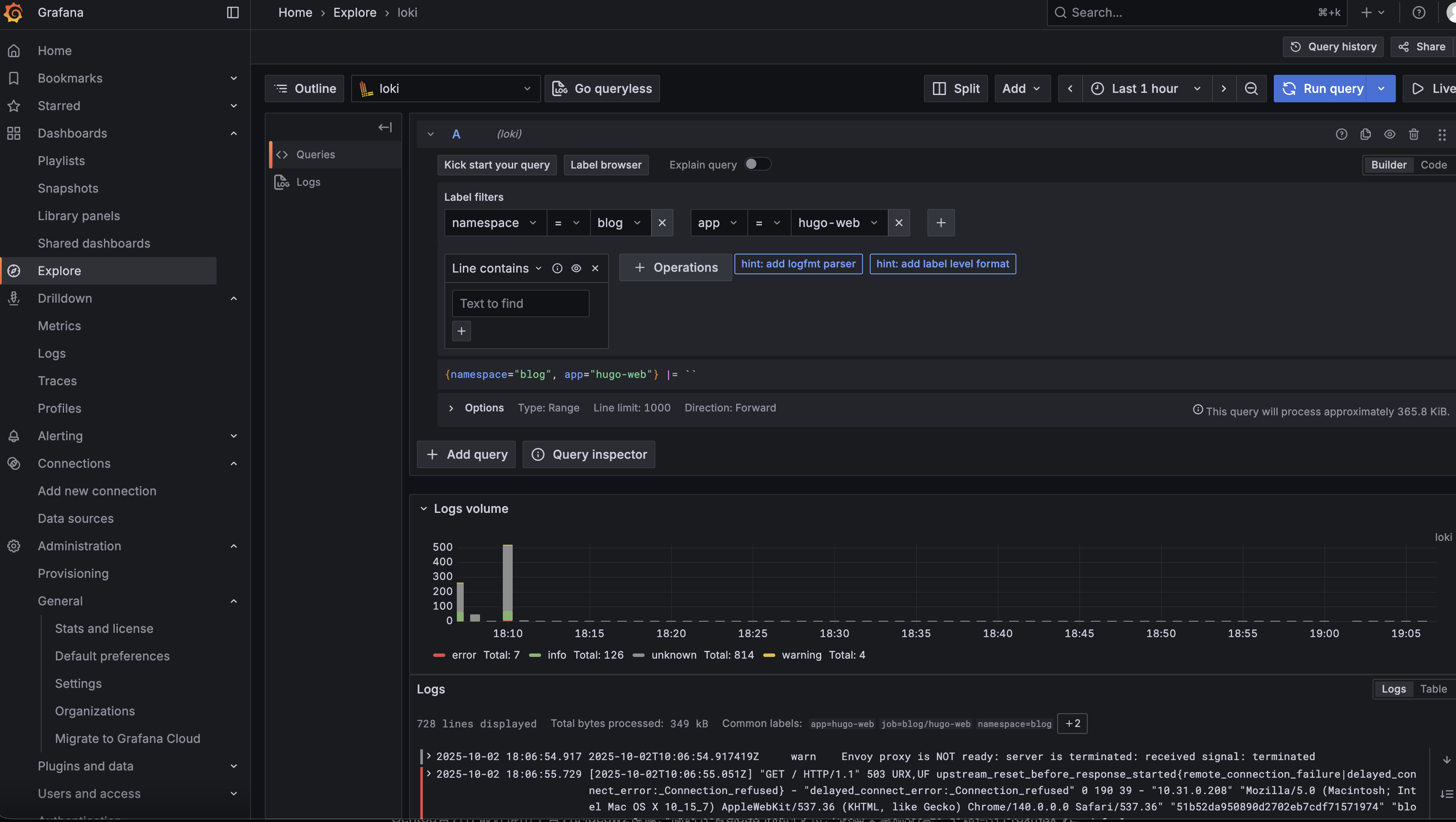
安全相关的建设
集群安全 WIP
- OPA
- Kyverno
- 镜像签名
结语
从简单的 Hugo 构建开始,我们逐步演进出一整套可回滚、可通知、可监控的 CI/CD 体系。这不仅适用于 Homelab,也能为小型团队或私有环境提供一个可靠的参考架构。
如果你觉得这篇文章对你有所帮助,欢迎赞赏~
赞赏